4 Trucchetti Popolari per Trasferire Contatti da Android a iPhone XS (Max)
Trasferire i contatti da Android a iPhone XS (Max) non è così semplice. Esistono però delle buone soluzioni per farlo correttamente. Qui abbiamo raccolto le 4 soluzioni più pratiche per trasferire i c
 100% sicuro e la privacy degli utenti garantita
100% sicuro e la privacy degli utenti garantita23/02/2024 • Archiviato in: Trasferisci Dati tra Telefoni Cellulari • Soluzioni comprovate
Durante il trasferimento dei contatti da Android a iPhone XS (Max) dobbiamo prestare una certa attenzione per non sbagliare nel processo.
Esistono diversi metodi per copiare dati su un nuovo iPhone da un dispositivo Android, e alcuni di questi sono molto datati. Immagina di dover trasferire i contatti da Android a iPhone XS (Max) con il Bluetooth. Se hai una rubrica enorme ci metterai tantissimo a spostare tutti i contatti. Ma non preoccuparti. Abbiamo raccolto fantastiche soluzioni alternative.
In questo articolo introduciamo 4 soluzioni vitali per far sì che la transizione da Android a iPhone vada liscia come l’olio.
Come trasferire contatti da Android a iPhone XS (Max) in un click
Se desideri importare contatti da un Android su un iPhone XS (Max) con un solo click non esiste soluzione migliore di dr.fone – Passa. Con questo strumento possono essere trasferiti i contatti e un’ampia gamma di file, tra cui foto, musica, messaggi di testo, video ecc.

dr.fone - Passa
Trasferisci facilmente contatti da Android a iPhone XS (Max)
- Trasferisce tutti i dati tra Android, iOS e WinPhone in un solo click.
- È sicuro e durante il trasferimento non verranno persi i dati.
- Supporta più di 6000 modelli diversi della Apple, Sony, Samsung, HUAWEI, Google ecc.
- Supporta tutte le versioni Android e iOS.
Bene! Dopo aver visto le fantastiche funzionalità offerte da dr.fone – Passa, cosa ne dici di leggere la procedura passo dopo passo per trasferire i contatti da Android a iPhone XS (Max) con dr.fone – Passa?
Ecco come trasferire i contatti da Android a iPhone XS (Max) in 1 click:
Passo 1: Scarica dr.fone – Passa sul computer e installalo. Avvialo dopo averlo installato e clicca sulla scheda ‘Copia’ nell’interfaccia del software dr.fone.

Passo 2: Collega entrambi i dispositivi Android e iPhone XS (Max) al computer tramite un cavetto USB.
Passo 3: Una volta rilevati i dispositivi, devi selezionare nella schermata successiva il dispositivo Android come dispositivo di origine. Dal momento che vuoi importare i contatti da Android a iPhone XS (Max), l’iPhone XS (Max) deve essere selezionato come dispositivo di destinazione.

Nota: Se sbagli con l’identificazione dei dispositivi, puoi cliccare sul pulsante ‘Inverti’ per scambiare la selezione.
Passo 4: In questo passaggio devi selezionare il tipo di dato che desideri trasferire dal tuo dispositivo Android sull’iPhone XS (Max), ad esempio ‘Contatti’. Ora clicca sul pulsante ‘Avvia Trasferimento’ per avviare il processo.

Nota: Se l’iPhone XS (Max) è usato, puoi selezionare ‘Cancella Dati Prima di Copiare’ per cancellare qualsiasi dato presente sul dispositivo prima del trasferimento.
Passo 5: Attendi un po’ di tempo il completamento del processo. I tuoi contatti verranno trasferiti con successo dal dispositivo Android all’iPhone XS (Max).
Come trasferire contatti da Android a iPhone XS (Max) con Passa a iOS
L’app Passa a iOS della Apple ti consente di effettuare una transizione fluida da un dispositivo Android a uno iOS. Con questo strumento il processo di trasferimento sarà una passeggiata, indipendentemente da se hai un iPhone, iPad o iPod Touch.
È necessario eseguire rapidi passaggi per spostare automaticamente i dati. Oltre ai contatti supporta il trasferimento di messaggi, preferiti, foto e video, app gratuite ecc. L’app trasferirà i dati solamente su un iPhone nuovo o configurato alle impostazioni di fabbrica.
Guida passo dopo passo per importare i contatti da Android a iPhone XS (Max) con l’app Passa a iOS
- Scarica l’app ‘Passa a iOS’ sul dispositivo Android. Installala e avviala.
- Prendi il tuo iPhone XS (Max) e imposta la lingua, il codice di accesso e touch ID. Dopo di ciò connettilo ad una rete Wi-Fi. Cerca ‘App & Dati’ e seleziona ‘Sposta Dati da Android’.
- Sul telefono Android clicca su ‘Continua’ e poi su ‘Acconsenti’. Sul telefono Android apparirà una notifica con la richiesta di un codice.
- Prendi l’iPhone e clicca su ‘Continua’ per visualizzare il codice. Inseriscilo sul dispositivo Android. Quando entrambi i dispositivi Android e iPhone sono connessi al Wi-Fi, seleziona ‘Contatti’ dal tipo di dato e clicca su ‘Successivo’.
- Una volta completato il trasferimento clicca su ‘Fatto’ sul dispositivo Android. Attendi che l’iPhone XS (Max) sincronizzi i contatti. Ora devi configurare il tuo account iCloud. Completata la configurazione puoi visualizzare i contatti copiati sul dispositivo iOS.
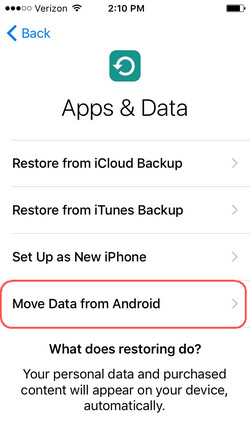
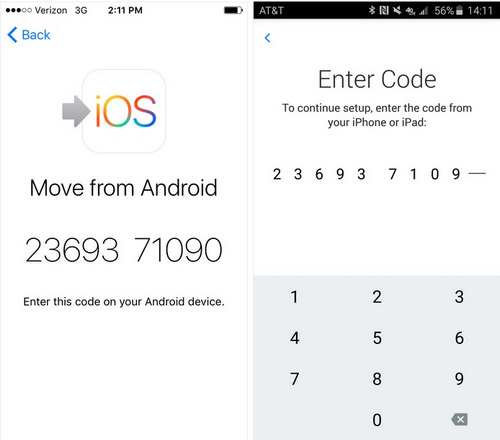
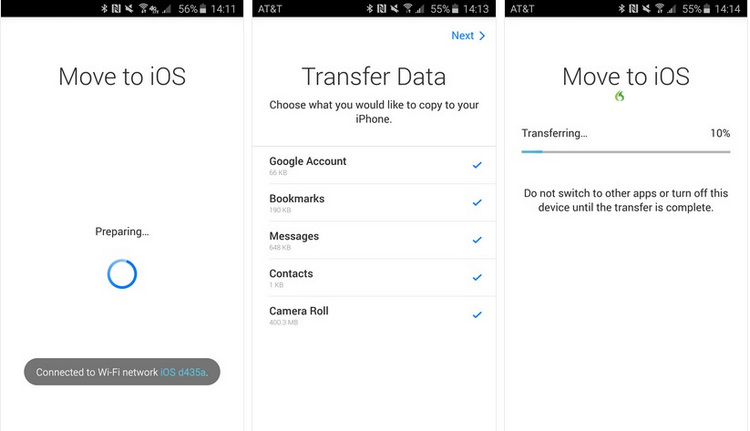
Come trasferire i contatti da Android a iPhone XS (Max) con l’account Google
In alternativa puoi importare i contatti dal telefono Android sull’iPhone XS (Max) con Gmail. Per farlo è necessario avere un account Gmail e un dispositivo Android e i contatti sincronizzati con Gmail.
Ecco una guida dettagliata su come trasferire i contatti da un dispositivo Android a uno iOS
- Prendi il telefono Android, vai sulla scheda ‘Account’ e abilita la sincronizzazione dei contatti. ‘Impostazioni’ > ‘Account’ > ‘Google’ > Abilita ‘Contatti’ > clicca sulle ‘3 linee verticali’ > ‘Sincronizza Ora’.
- Per sincronizzare i contatti devi aggiungere lo stesso account Gmail sull’iPhone XS (Max). Per farlo, vai su ‘Impostazioni’ > ‘Password & Account’ > ‘Aggiungi Account’ > ‘Google’. Inserisci i dettagli dello stesso account Gmail usato su Android per poter sincronizzare i contatti tra i due dispositivi.
- Infine vai su ‘Impostazioni’, poi su ‘Password & Account’, clicca sull’account Gmail e assicurati che sia abilitata l’opzione ‘Contatti’. Abilitala se non è attiva. In poco tempo potrai trovare i contatti di Android sul tuo iPhone XS (Max).
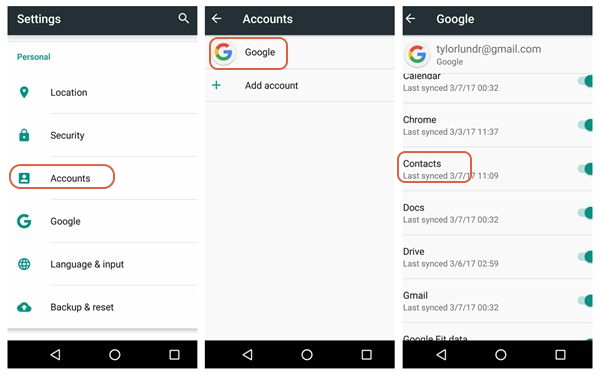
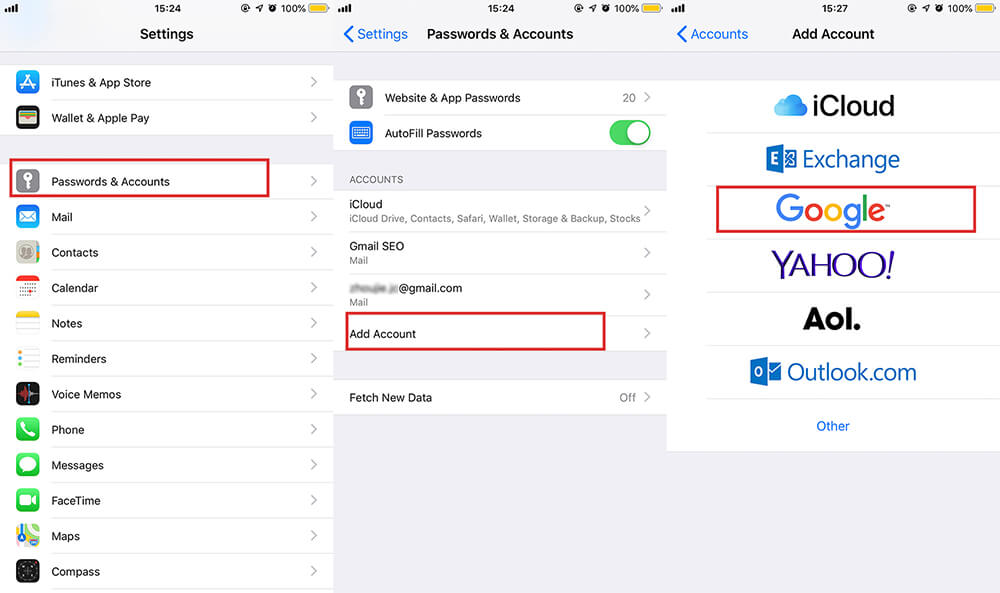
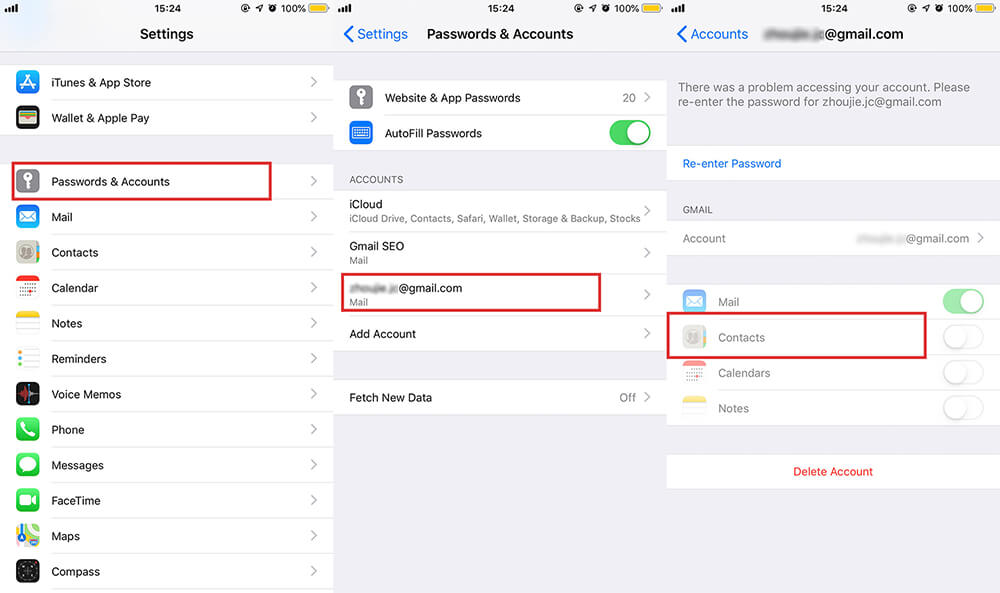
Come trasferire i contatti da Android a iPhone XS (Max) con una SIM card
Come ben sai, la SIM card stessa può memorizzare un certo numero di contatti in base al gestore e al modello del telefono.
- Apri ‘Contatti’ e clicca su ‘Più’. Vai su ‘Importa/Esporta’ o semplicemente ‘Esporta Contatti’.
- Clicca su ‘Esporta su SIM’ o ‘SIM card’ e seleziona la fonte dei contatti, come ‘Telefono’ / ‘WhatsApp’ / ‘Google’ / ‘Messenger’.
- Poi clicca su ‘Esporta’ e ‘Continua’.
- Ora apri lo slot della SIM card del telefono Android e rimuovi la SIM. Inseriscila nell’iPhone XS (Max) e accendi il dispositivo. Ora puoi trovare i contatti sul tuo iPhone.
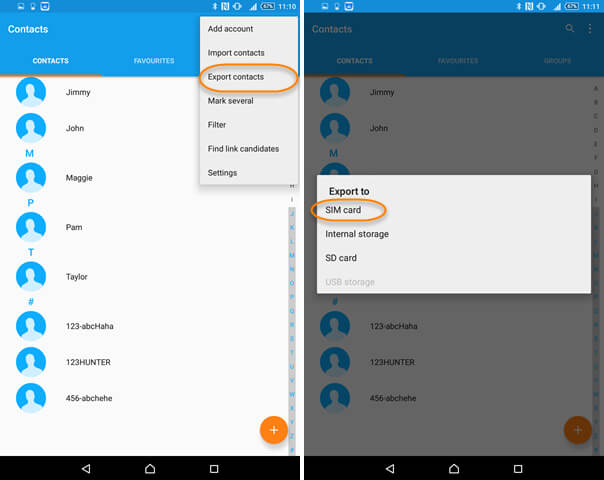
Nota: Anche se al giorno d’oggi è raro, se hai una vecchia SIM card e il tuo telefono Android ne supporta la dimensione, potresti doverla tagliare per farla entrare nello slot per micro SIM dell’iPhone XS (Max).
Trasferimento iPhone
- Trasferimento Dati iPhone
- 1. Trasferisci i Contatti da iPhone a iPhone
- 2. Trasferisci le Foto da PC a iPhone
- 3. Trasferisci Suonerie da iPhone a iPhone
- 4. Trasferisci i Messaggi da iPhone a iPhone
- 5. Trasferisci i Video da iPhone a Computer
- 6. Trasferisci le Foto da Mac a iPhone
- 7. Trasferisci i File da iPad a PC
- 8. Trasferisci le Foto da iPhone a Mac
- 9. Sincronizza i Contatti da iPhone a iPhone
- 10. Importa le Foto da iPhone a Windows
- 11. Sfoglia i File di iPhone su PC/Mac






Nicola Massimo
staff Editor